Накарайте хората да се присъединят към вас в Microsoft Teams
Ръководство за продуктивност, пълен с съвети и трикове за използване на Microsoft Teams, от хора, които създават и използват Teams на работното си място, всеки ден.
Може би си мислите, че екипът на Teams е в Teams по цял ден. И ще сте прави! Ние сме пристрастени. Но не всеки в Microsoft използва Teams по цял ден като нас.
Когато приемаме нови хора, които да се присъединят към нас в Teams, има няколко стратегии, които изпробваме:
1. Всеки разговор се провежда в Teams.
Те ни изпращат имейл, ние отговаряме в Teams. Те ни изпращат чат, ние отговаряме в Teams. Те спират до бюрото ни, ние отговаряме в Teams... Последното беше малко преувеличено, но вие разбирате идеята: действието винаги се извършва в Teams. Скоро това ще бъде навик и хората ще разберат, че Teams е най-добрият начин да се свържат с вас.
Когато хората разберат, че Teams е мястото, в което се извършва действието, те също искат да бъдат част от него.
2. Използване на @споменавания за привличане на хора.
Ако въведете знак @, последван от името на даден човек, той ще получи известие, че се опитвате да се свържете с него. Когато влезе в Teams, той ще види съобщението ви и собственото си име, осветено в получер шрифт. Повечето хора от нашия екип харесват да виждат имената си осветени, така че ние използваме много @споменавания.

Гледайте това видео за повече информация относно @споменавания.
3. Изпращане на връзки към активни разговори.
Една от най-големите ползи от Teams е, че това е централно място за вашия екип, в което се обсъждат нещата и се върши работа. Каналите са едно от главните места, в които това се случва. Но какво да правите, когато нещо се разработва (или е разработено) в канал и някой пита за подробностите? Изпратете им връзка към канала, разбира се!
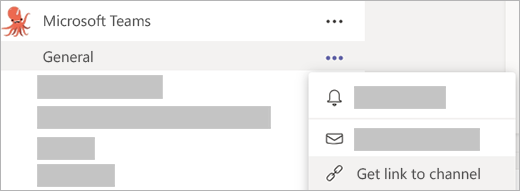
За да получите връзката, щракнете върху Още опции 
4. Събиране на всички ваши събрания, файлове и приложения в Teams.
Teams е нашето работно място. Това е мястото, където всичко се случва: събрания, файлове, ежедневни разговори, планиране на проекти... всичко това. Когато хората разберат, че Teams е мястото, в което се извършва действието, те също искат да бъдат част от него.
Има няколко начина, по които можете да направите Teams центъра на Вселената на вашия екип:
-
Ако планирате срещите си в Outlook, изберете Събрание в Teams в лентата с инструменти на Outlook, за да сте сигурни, че участниците могат да се присъединят към Teams. Това е добър навик, особено ако някой участник е отдалечен или споделя екрана си.
-
Споделяйте файлове в Teams. Когато правите това, те ще се показват в раздела Файлове на чата или на канала, в който сте ги качили. Те също така ще се показват в списък, когато изберете Файлове отляво на Teams.
-
Много приложения, които вече използвате, като например Adobe Creative Cloud, OneNote и GitHub, също са в Teams. Вместо да отваряте всяко едно от тях поотделно, ги въведете в Teams.
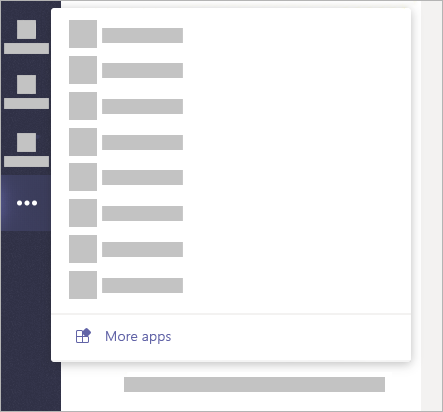
Изберете Още опции 
5. Поканване на хора във вашите екипи.
Ако притежавате екип във вашата организация, не забравяйте да добавите хора към него. Хората във вашата организация могат да попаднат на вашия екип, но вие можете да ги подтикнете и да ги добавите. След като ги добавите, те ще получат известие, че сте ги добавили, вашият екип ще се покаже, когато влязат в Teams, и ще видят дейността му в информационните си канали за активност.
Освен това е хубаво да публикувате приветствено съобщение към новия член на екипа в общия канал, особено ако се опитвате да насърчите участието. @ споменете новодошлия и гледайте също и изскачащите известия на другите участници.
За да поканите хора да се присъединят към екип, погледнете до името на екипа в списъка и изберете Още опции 
Следващ: Teams и имейл, живот в хармония










